Domina el manejo de Filas y Columnas de Excel
En este capítulo aprenderemos el manejo de filas y columnas de Excel. Te brindaremos algunos trucos y atajos que te permitirán manejar los elementos como un experto.
Filas y Columnas
✅Las hojas de Excel están formadas por columnas y filas las cuales dan forma a las celdas. De esta manera cada celda tiene una dirección única dentro de la hoja que está precisamente definida por la columna y la fila done está ubicada.
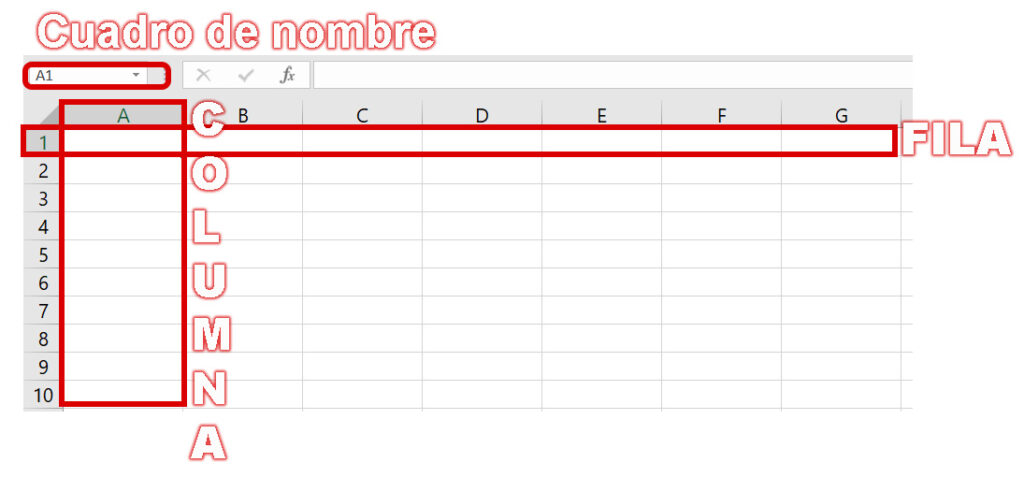
Filas de una hoja de Excel
✅Las Filas están dispuestas de manera horizontal y son identificadas por números del 1 al 1 048 576, la cual nos brinda el suficiente espacio para desarrollar nuestras actividades.
Columnas de una hoja de Excel
✅Las Columnas están dispuestas de manera vertical y se identifican con letras de la A a la Z y con la combinación de estas para las columnas posteriores a Z hasta la columna XFD.
Celdas en Excel
✅El cruce o intersección entre filas y columnas dan lugar a las celdas, las cuales se nombran combinando el número de la fila y la letra de la columna a la que corresponden.
El Menú «Celdas»
✅Este menú se encuentra dentro de la pestaña Inicio en la cinta de opciones de Excel. Desde ahí se pueden realizar una serie de acciones para insertar, eliminar, modificar, mover, etc. las filas y columnas.

Manejo de Filas y Columnas de Excel
A continuación te brindamos algunos trucos para el manejo de filas y columnas de Excel:
🖥️Seleccionar
La selección de las filas y columnas es similar al de las hojas.
⌨️Clic: Seleccionar una fila o columna
⌨️CTRL + Clic: Seleccionar Fila o Columna individuales
⌨️SHIFT + Clic: Seleccionar un rango de Fila o Columna
⌨️SHIFT + Barra espaciadora: Seleccionar una fila
⌨️CTRL + Barra espaciadora: Seleccionar una columna.
🖥️Mover
Para los siguientes comandos, se tiene que seleccionar una fila o columna (o rango de filas o columnas) y arrastrar desde un borde de estos.
⌨️Arrastrar + SHIFT: Intercambia filas y columnas
⌨️ Arrastrar + CTRL: Duplica y reemplaza Fila o Columna
⌨️ Arrastrar + SHIFT + CTRL: Copia y añade una Fila o Columna
También se pueden usar los comandos de cortar y pegar.
🖥️Insertar y eliminar filas y columnas
Para insertar una fila o columna en Excel, se debe tener seleccionada la fila o columna anterior a donde se quiere insertar. Por ejemplo, si queremos insertar una fila después de la fila 3, deberemos ejecutar estos atajos desde ahí.
⌨️ Clic derecho > insertar
⌨️ CTRL + «+»(Tecla «control» y luego la tecla «más»)
Si estas preguntando cómo eliminar una columna o fila en Excel, pues solo es seguir el mismo procedimiento.
⌨️ Clic derecho > eliminar
⌨️ CTRL + «-» (Tecla «control» y luego la tecla «menos»)
🖥️Ocultar y Mostrar
Para ocultar filas o columnas en Excel, es necesario tener seleccionada la Fila o Columna (o rango de Fila o Columna) que se quiere ocultar.
⌨️ CTRL + 0 : Oculta Columnas
⌨️ CTRL + 9 : Oculta Filas
Por otra parte, para mostrar filas y columnas es necesario tener seleccionadas las Filas o Columnas contiguas a las ocultas. Por ejemplo, si la columna C está oculta, deberemos seleccionar el rango B-D de columnas y luego ejecutar los siguientes atajos.
⌨️ CTRL + SHIFT + 8 : Muestra Filas
⌨️ CTRL + SHIFT + 9 : Muestra Columnas
¿Cómo inmovilizar paneles en Excel?
📌Para inmovilizar paneles en Excel solo tenemos que dirigirnos a la pestaña «Vista» ➜ menú «Ventana» ➜ y luego «Inmovilizar». Ahí se desplegarán 3 opciones para inmovilizar una o varias filas o columnas.

¿Cómo fijar una columna de Excel?
📌Para fijar una columna de Excel debemos dirigirnos a la pestaña «Vista» ➜ menú «Ventana» ➜ y luego «Inmovilizar primera columna». Si deseas fijar varias columnas, debes situar seleccionar una casilla de la columna más a la derecha y luego seleccionar la opción «Inmovilizar paneles».
En este vídeo tutorial El Tío Tech te explica paso a paso como fijar filas en la parte superior.
Editar el ancho y alto de las filas y columnas de Excel
Existen varias formas para realizar ajustes al tamaño de las filas y columnas.
👉🏻Ajuste intuitivo
Se refiere al tipo de ajuste a mano alzada, usando el mouse para ajustar el ancho y alto de filas y columnas.
📌Ajuste de una fila o columna
📌Ajuste de varias filas o columnas
📌Ajuste automático: Se adapta al ancho o alto del contenido (doble clic).
👉🏻Ajuste exacto
Se refiere al tipo de ajuste con medidas exactas (generalmente en puntos o pixeles).
Las filas tienen un alto predeterminado de 15 (puntos) y un alto máximo de 409
Las columnas tienen un ancho predeterminado de 10.71 y un ancho máximo de 255.








Responses